ویندوز 10 (Windows 10)
8 ترفند مهم در استفاده از قلم سرفیس
یکی از اصلیترین مشخصههای سری محصولات سرفیس، وجود قلم استایلوس اکتیو در آنها است. مایکروسافت در تولید و طراحی Surface Pen، بهترین و کاملترین تجربه کاربری از یک قلم استایلوس را در محیط دسکتاپِ ویندوز ارائه داده است.
جدیدترین نسخه قلم استایلوس سرفیس ها در کنار سرفیس لپ تاپ و سرفیس پرو 2017 معرفی شده که از لحاظ سرعت و بازدهی و همچنین تعمیر پذیری بهبودهایی به نسبت نسلهای قبلی داشته است. مایکروسافت ادعا میکند که نرخ تأخیر یا همان Latancy در قلمهای اکتیو سرفیس به کمترین حالت ممکن رسیده و Surface Pen سریعترین قلم استایلوس جهان است.
قلم سرفیس از بخشها و اجزای گوناگونی ساختهشده که هرکدام وظایفی خاص را بر عهده دارند. این وظایف بهگونهای تقسیم بندی شدهاند تا از لحظهای که قلم را به دست میگیرید سرفیس را آماده انجام وظایف گوناگون کنند.
در ادامه این مطلب 8 ترفند مهم در حین کار با قلم سرفیس را معرفی خواهیم کرد.
- راه اندازی قلم
راه اندازی قلم سرفیس بسیار آسان است.
اگر قلم را همزمان با راه اندازی اولیه سرفیس راه اندازی میکنید، کافی است در بخش Wizard آبی رنگ راه اندازی ویندوز 10 برای سرفیس دکمه قلم را برای چند ثانیه نگه دارید تا قلم به سرفیس متصل شود.
اگر پس از راه اندازی ویندوز 10 در سرفیس تصمیم به متصل کردن قلم به سرفیس گرفتید، باید بدانید که بخش بالایی قلم از ارتباط بلوتوث به سرفیس متصل میشود و برای جفت سازی قلم باید مراحل اتصال مشابه برای تمام دستگاههای بلوتوثی را طی کنید.
برای جفت سازی قلم با سرفیس از طریق بلوتوث آیکون آبی رنگ بلوتوث را در سمت راست تسک بار یا همان System Tray پیدا کرده و گزینه Add Bluetooth Device را بزنید.
در نهایت با انتخاب عبارت Surface Pen و فشار دادن طولانی دکمه بالایی قلم، دو دستگاه را به هم متصل کنید.
- شخصی سازی قلم
قلم سرفیس از طریق اپلیکیشن رسمی Surface در ویندوز 10 قابل شخصی سازی است. پس از جفت کردن قلم با دستگاه میتوانید به این اپلیکیشن رفته و در زیرشاخه Surface Pen موارد مختلف قلم نظیر آپشن های پیشفرض برای یک بار کلیک، دو بار کلیک و نگه داشتن طولانی مدت دکمه را تغییر دهید.
- فعال سازی OneNote
به طور پیش فرض دکمه بالایی قلم سرفیس به گونهای طراحی شده که با اولین فشار به OneNote دسترسی داشته باشد.
از همان ابتداییترین لحظه راه اندازی سرفیس شما میتوانید در هر لحظه از روشن بودن دستگاه و یا اسلیپ بودن آن، با فشار دادن دکمه قلم، OneNote را برای یادداشت برداری به صورت کاملاً آماده در اختیار داشته باشید.
شما همچنین میتوانید اپلیکیشن پیشفرض OneNote را برای واکنش به فشار دادن اولین دکمه از طریق اپلیکیشن Surface در ویندوز 10 تغییر دهید.
- گرفتن اسکرین شات
سیاست جدید مایکروسافت بر اساس آسانتر کردن بسیاری از کارها از جمله روند گرفتن اسکرین شات است. این مسئله را به راحتی میتوان در تعبیه دکمههای ترکیبی مختلف در ویندوز 10 و دستگاههای سرفیس مشاهده کرد.
یکی از آسانترین و سریعترین روشهای تهیه اسکرین شات، استفاده از قلم سرفیس است. کافی است تا دو بار روی دکمه قلم سرفیس بزنید تا سرفیس از محیط ویندوز اسکرین شات تهیه کند.
گفتنی است که اسکرین شات گرفته شده در دایکرتوری Pictures > Screen Capture ذخیره میشود.
برای مشاهده روشهای مختلف تهیه اسکرین شات در سرفیس، این مطلب را مشاهده کنید.
- فعال سازی کورتانا
هر چند که دسترسی به کورتانا در ویندوز 10 بسیار آسان است، مایکروسافت روشهای دسترسی سریعتری برای راه اندازی دستیار هوشمند صوتی خودش نیز در نظر گرفته است.
اگر قابلیت Hey Cortana را به دلیل مسائل مختلف نظیر بهینهسازی مصرف باتری سرفیس غیرفعال کردهاید، میتواند با فشار دادن و نگه داشتن دکمه بالای قلم سرفیس به صورت سریع به دستیار صوتی پیشفرض مایکروسافت دسترسی داشته باشید.
- تشخیص دست خط و فشار
قلم سرفیس مجهز به سیستم تشخیص فشار است و بر اساس فشاری که با نوک قلم روی صفحه نمایشگر سرفیس میاورید، میزان ضخامت خط نوشتاریتان تغییر میکند. این قابلیت میتواند برای کارهای مختلف نظیر خطاطی و طراحیهای گرافیکی بسیار مناسب باشد.
شما همچنین میتوانید با انتخاب کیبورد مجازی با استفاده از قلم سرفیس، به سیستم تشخیص دست خط ویندوز 10 دسترسی داشته باشید.
گفتنی است که این سیستم در حال حاضر از زبان فارسی پشتیبانی نمیکند؛ اما میتوانید با زبانهای دیگر نظیر انگلیسی متنها را با خط خودتان نوشته آنها را به صورت تایپ شده تحویل بگیرید.
- تغییر نوک قلم سرفیس
قلم سرفیس از سال 2015 به بعد تعمیر پذیری بهتری پیدا کرده است. تا پیشازاین و در قلم سرفیس پرو 3 و سرفیس 3، در صورت خرابی یا شکستن نوک قلم، کاربران مجبور به تهیه یک قلم جدید میشدند.
اما حالا مایکروسافت علاوه بر اینکه قلم سرفیس را برای کارهای مختلف نظیر طراحی و مهندسی بهبود داد تعمیر پذیری بهتری از قلم استایلوس اختصاصیاش ارائه میدهد.
شما میتوانید با تهیه پک نوکهای قلم سرفیس، نوک قلم را برای نحوههای گوناگون نوشتاری تغییر دهید. علاوه بر اینکه دیگر نیازی به نگرانی در مورد شکستن یا خرابی نوک قلم نخواهید داشت.
نحوه تعویض نوک قلم سرفیس به آسانی تعویض نوک یک مداد نوکی ساده است؛ کافی است نوک را کمی پیچانده و آن را از قلم جدا کنید.
نوک جدید را نیز با پیچاند برعکس روی قلم نصب کنید و از آن استفاده کنید.
- تعویض باتری قلم
Syrface Pen جزو قلمهای استایلوس اکتیو به حساب میاید که برای کار نیاز به باتری داخلی دارد.
قلم سرفیس های پرو 4 به بعد دارای یک باتری، در سایز AAAA در بدنه است.
البته نیازی به نگرانی در مورد تمام شدن زود به زود قلم سرفیس نخواهید داشت. باتری قلم سرفیس در بیشتری زمان استفاده میتواند بیش از شش ماه دوام بیاورد و حتی در صورت استفاده بهینه برای چندین سال بدون نیاز به تعویض کار کند.
اما اگر نیازی به تعویض باتری پیدا کردید، کافی است قسمت بالایی قلم را در یک زاویه 45 درجه به صورت ساعت گرد پیچانده و نوک آن را باز کنید تا به باتریAAAA دسترسی داشته باشید.



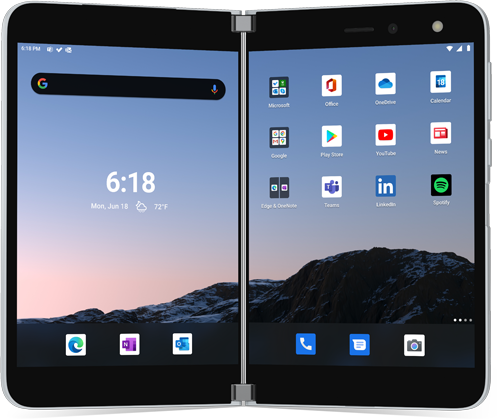
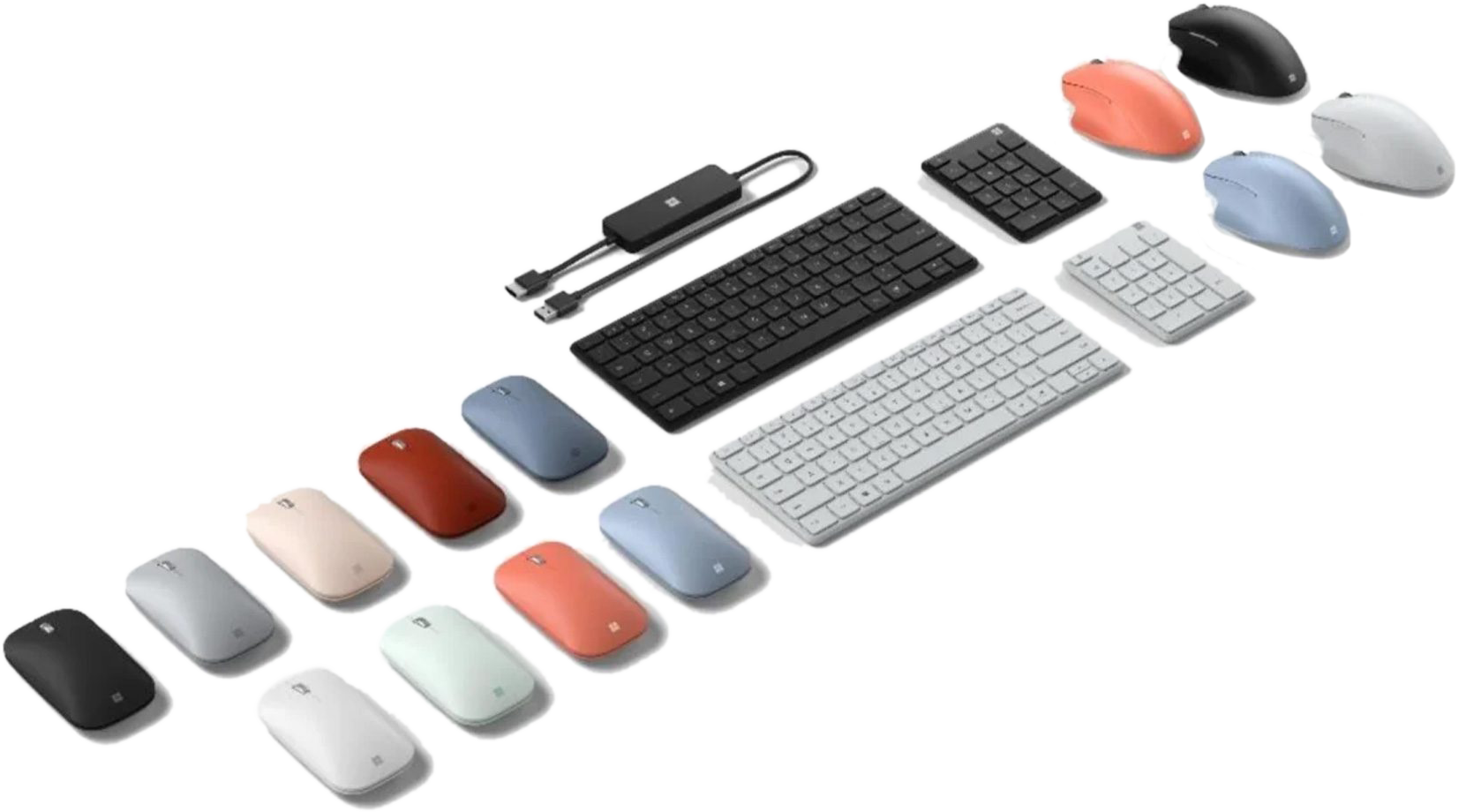

سلام ، من فکر میکنم در مورد قلم سرفیس پرو ۴ اشتباه می کنید این قلم، باتری ساعت در قسمت بالا ندارد برخلاف قلم سرفیس پرو ۳ که در قسمت بالای آن باتری ساعت دارد. اگر فکر می کنید قلم سرفیس پرو چهار باتری ساعت در قسمت بالایی خود دارد لطفا تصویری از آن من دهید. ممنونم
ممنون از نظر شما. حق با شما است و متن تصحیح شد. سرفیس پرو 3 در قسمت بالای خود باتری ساعتی دارد.
سلام ببخشید چرا وقتی باقلم می نویسم انگار جوهرش میریزه و نوشته ها پیوسته میشه.باید چکار کنم؟ تنظیمات خاصی داره؟
سلام لطفا بفرمایید در کدام نرم افزار این اتفاق رخ میدهد
سلام
سرعت قلم من در one note در مواقعی که سرفیس بوک ۲ داغ میکند بسیار پایین می آید. مثلا زمانی که می خواهم رنگ قلم را عوض کنم برای چند ثانیه هنگ می کند. همچنین زمانی که می خواهم صفحه one note را بالا یا پایین ببرم برای چند ثانیه هنگ می کند و سپس حرکت می کند. مشکل از کجاست؟
دستگاه شما باید مورد بررسی قرار گیرد و ریشه سخت افزاری یا نرم افزاری آن مشخص شود.
در نظر داشته باشید داغ شدن نسبی دستگاه، به خصوص در مدل های Core i7 کمی عادی است، اما دستگاه نباید هنگ کند.
با سلام مدتی ست که قلم سرفیس پروی 4 من از کار افتاده
در واقع دکمه هاش کار می کنه ولی نمی نویسه و پاک نمی کنه!
جدیدا کسی با این مشکل به شما مراجعه نکرده؟ می دونید علت چیه؟ هم باطری عوض کردم هم نوکش رو عوض کردم!
از یک آپدیتی به بعد به نظرم از کار افتاده
درود
قلم باسِوس دارم دراندروید و آی او اس بنظرم پرفکت هستاما درلپتاپ تاچ دل با وین 8 کارمیکنم حطوط راپیوسته نمیکشد و منقطع هست.راهنمایی لطفا.واتس اپ درگوشی دارم لطفا
00989304016520
00989304016369
سپاس سال نومبارک
سرفیس پرو7 دارم ویندوز رو به 11 آپدیت کردم دیگه قلم رو صفحه کار نمیکنه فقط اسکرین شات میگیره
مشکل از کجاست ؟